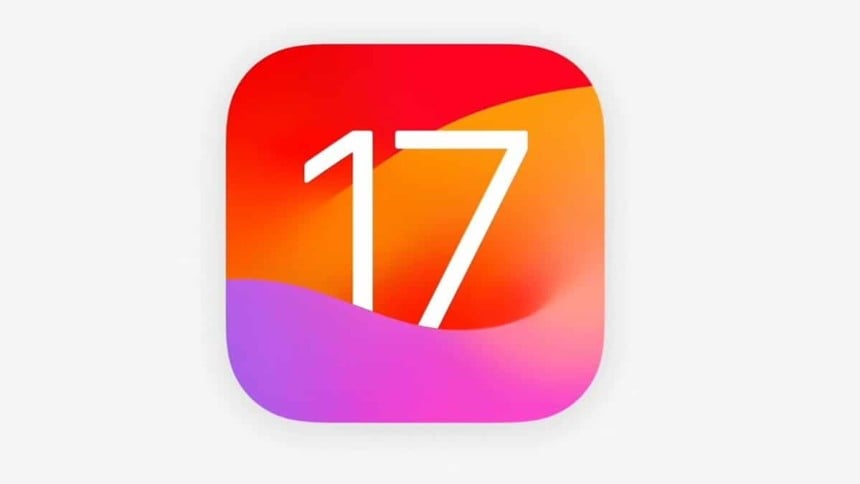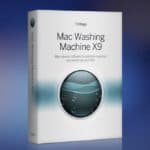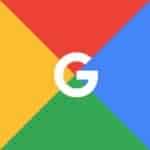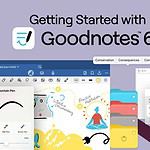Depuis hier, tout le monde peut lancer l’installation d’iOS 17, la nouvelle mise à jour pour iPhone & iPad. Dans l’immense majorité des cas, cela se passe facilement, mais si vous faites parti des malchanceux, voici un article qui devrait vous intéresser puisqu’on va vous expliquer comment résoudre les bugs et problèmes iOS 17. Un article dédié existe aussi pour les problèmes de déploiement iOS 17 et vous pouvez aussi consulter notre article pour tout savoir sur l’iPhone.
Quels sont les bugs connus sous iOS 17?
- La mise à jour iOS 17 peut entraîner divers problèmes, qui peuvent varier en fonction de votre téléphone et de vos applications.
- Certaines applications iPhone peuvent connaître des plantages après la mise à jour vers iOS 17.
- L’affichage du pourcentage de la batterie peut parfois ne pas apparaître sur l’écran de verrouillage.
- Dans certains cas, le pourcentage de la batterie peut ne pas s’afficher sur l’écran d’accueil.
- Certains utilisateurs signalent une faiblesse du réseau 4G et 5G sous iOS 17, notamment avec certains opérateurs.
- Il semble qu’iOS 17 puisse avoir des difficultés à gérer les multiples réseaux pour déterminer le meilleur.
- Des problèmes ont été relevés avec Apple Music sur iOS 17, notamment des plantages lors de la connexion à des écouteurs Bluetooth non Apple ou lors de la lecture de fichiers Hi-Res.
Si vous en avez d’autres, n’hésitez pas à le signaler dans les commentaires.
Les meilleures solutions aux problèmes de mise à jour iOS 17
Si vous avez des difficultés suites à la mise à niveau d’iOS 17, vous pouvez consulter les guides détaillés concernant les Bugs iOS 17 existants à ce jour ou Impossible d’installer iOS 17 et voici quelques astuces pour vous permettre de régler cela directement :
Méthode 1. Redémarrer votre iPhone
La première méthode est évidente mais elle consiste simplement à forcer le redémarrage de l’iPhone grâce à la combinaison de touches prévues à cet effet :
- Appuyez sur le bouton d’augmentation du volume et relâchez-le rapidement.
- Appuyez également sur le bouton de réduction du volume et relâchez-le rapidement.
- Immédiatement, appuyez sur le bouton d’alimentation et maintenez-le enfoncé jusqu’à ce que l’iPhone redémarre.
Si cela n’est pas clair pour vous, voici une vidéo bien plus explicite :
Méthode 2. Restaurer l’iPhone dans iTunes
Comme à chaque fois, il est possible de restaurer intégralement votre iPhone via la sauvegarde iTunes que vous avez fait précédemment. Avec cette méthode, votre iPhone se retrouvera exactement dans l’état du moment de la sauvegarde
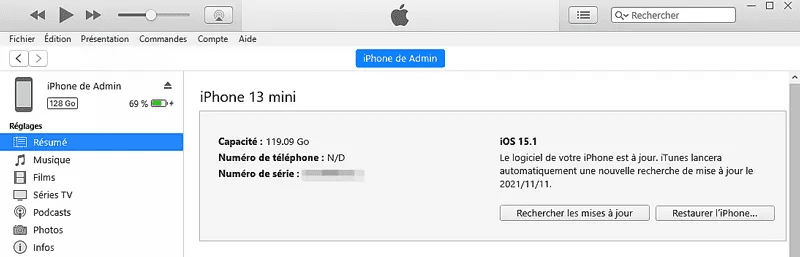
Évidemment, vous retrouverez votre iPhone dans la version précédente du système d’exploitation, mais au moins, vous pourrez le réutiliser.
Si cela ne suffit pas, vous pouvez également configurer votre iPhone comme « Nouvel iPhone » afin de ne pas importer de paramètres d’applications qui pourraient être à l’origine de vos problèmes.
Si vous souhaitez réparer le système iOS sans passer par la restauration, vous pouvez passer par le logiciel Reiboot de Tenorshare, disponible via ce lien de téléchargement.
Ce logiciel est vraiment prévu pour ça et son interface vous guidera progressivement :
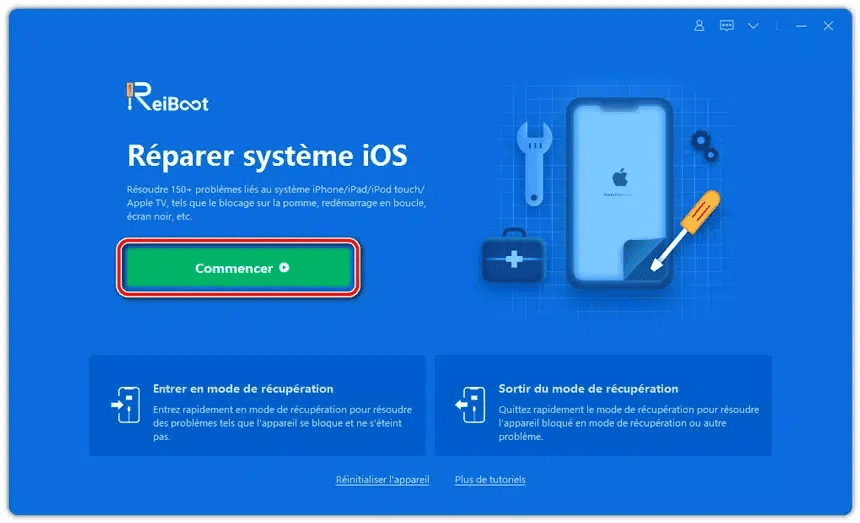
Vous suivez les instructions à l’écran et vous laissez la magie opérer.
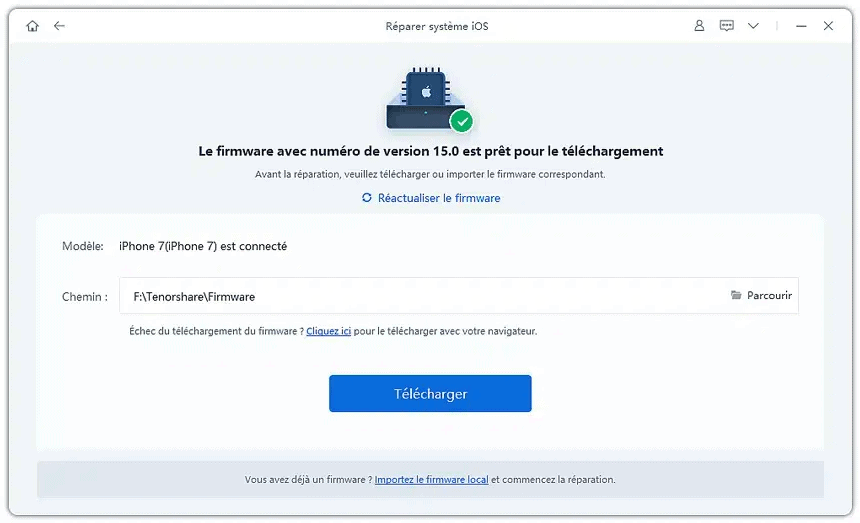
Conclusions
L’installation de la mise à niveau iOS 17 est généralement sans risque, cependant, si vous rencontrez des problèmes, il est souvent possible de les résoudre facilement. Si vous avez des difficultés, n’hésitez pas à nous en faire part dans les commentaires, nous serons heureux de vous fournir de l’aide. Personnellement, j’apprécie particulièrement la nouvelle fonctionnalité de détourage de photos, et vous?
Gwen